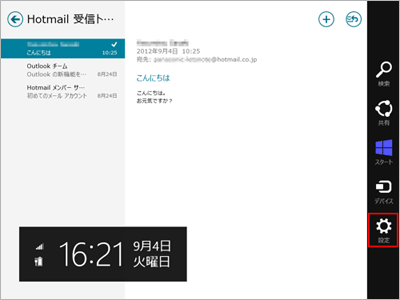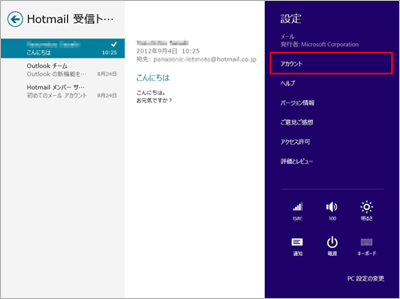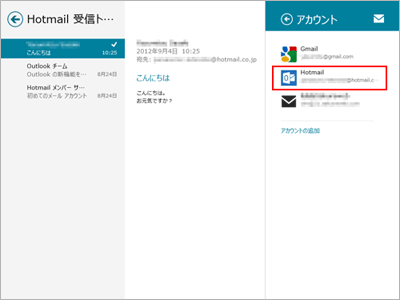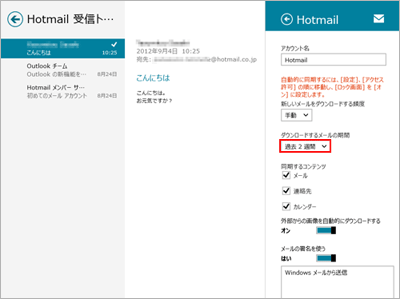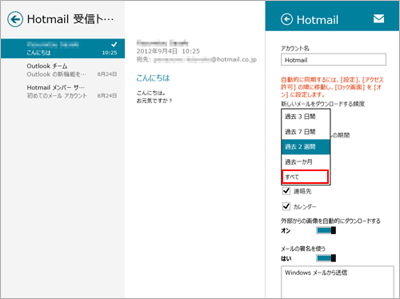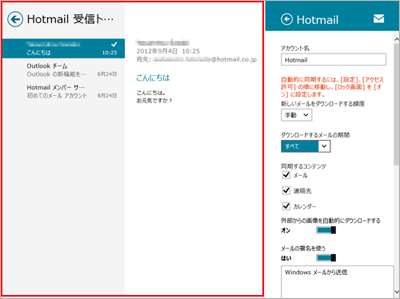ページの先頭です。
ここから本文です。
2週間以上前のメールを表示する
Windows ストアアプリメールの既定の状態では、2週間以内に届いたメールしかダウンロードしません。
元々使用しているメールを新たに設定した際や、長期間アクセスしなかった際には、以下のように過去のメールが表示されません。
ここではダウンロードするメールの期間を変更する方法をご案内します。
※手順内のリンクをクリックすると、用語の説明が表示されます。
※図は Windows 8 の画面で説明しています。(OSにより表示内容が異なりますが、補足がない手順は同じです)
※タッチパネル操作の場合は、「タップ」がマウスのクリックと同じ操作になります。(タッチパネル搭載モデルのみ)
元々使用しているメールを新たに設定した際や、長期間アクセスしなかった際には、以下のように過去のメールが表示されません。
Windows 8.1 Updateの場合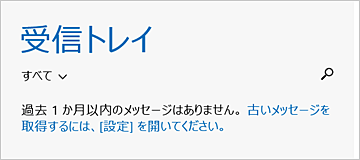 |
Windows 8の場合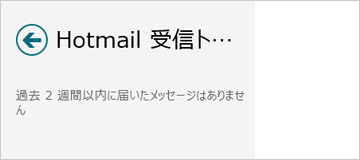
|
ここではダウンロードするメールの期間を変更する方法をご案内します。
※手順内のリンクをクリックすると、用語の説明が表示されます。
※図は Windows 8 の画面で説明しています。(OSにより表示内容が異なりますが、補足がない手順は同じです)
※タッチパネル操作の場合は、「タップ」がマウスのクリックと同じ操作になります。(タッチパネル搭載モデルのみ)